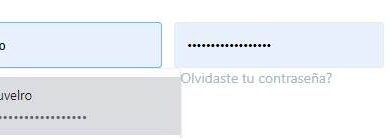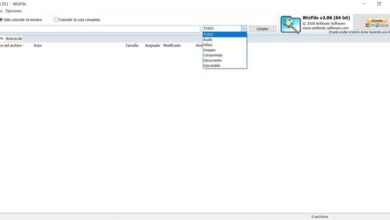Comment créer facilement un effet de zoom mobile avec Gimp
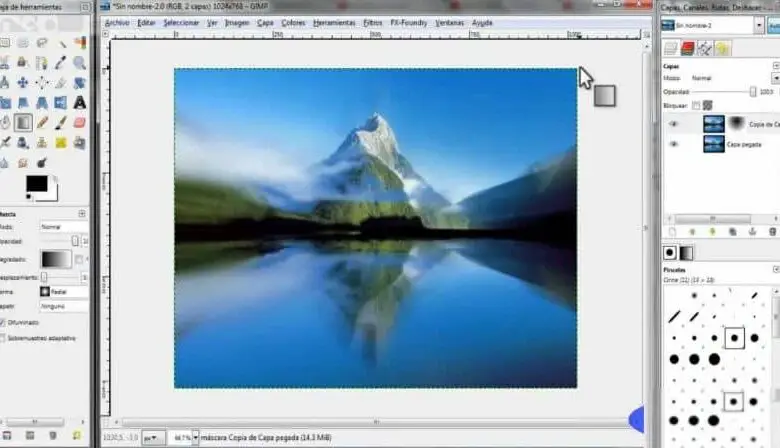
Gimp est une plateforme d’édition graphique. Son acronyme signifie «programme de manipulation d’images GNU» en espagnol . Il est utilisé pour créer et éditer des images ou des photographies et appartient à un groupe de programmes informatiques de la société GNU.
Ce type de programme utilise comme moyen d’édition la mise en place de bitmaps numériques , qui permettent d’organiser les pixels de l’image et d’appliquer des effets tels que recadrer une partie d’une image et mettre un arrière-plan ou tout autre que l’utilisateur mérite. Actuellement, la plate-forme est disponible gratuitement sur Linux, GNU, Windows, Mac OS et bien d’autres.
Comment créer un effet de zoom mobile avec Gimp?

Utiliser la dernière version de Gimp est plus facile qu’il n’y paraît; au départ, il y avait une version anglaise du service. Mais aujourd’hui, il est possible d’accéder à la plateforme dans différentes langues telles que l’ espagnol , l’allemand, le russe, le français, le coréen, le néerlandais, l’italien, le suédois, le catalan et bien d’autres. Ce ne sera donc pas un problème si vous êtes intéressé à l’utiliser sur un site spécifique avec des utilisateurs qui parlent une autre langue.
Étapes pour créer un effet de zoom mobile avec Gimp
Le «zoom en mouvement» comprend la structuration d’une image en différentes couches pour créer un effet déformé, de sorte qu’il y ait l’illusion du mouvement des figures pour le spectateur. Si vous souhaitez appliquer cet effet à vos images, procédez comme suit:
- Au départ, vous devez entrer dans Gimp et sélectionner dans la galerie l’image dans laquelle vous allez créer l’effet de zoom mobile.
- En haut de l’écran du programme, il y a un panneau d’options d’édition.
- Cliquez sur «fichier» et cliquez sur l’option «ouvrir». Vous pouvez également le faire de manière pratique en appuyant sur la touche Ctrl + N.
- Une boîte de dialogue s’ouvre avec les options de paramètres pour l’image.
- Appuyez sur les «images» alternatives pour aller à la liste des images dans le programme et sélectionnez à nouveau celle que vous souhaitez éditer.
- Une fois que vous l’avez localisé, cliquez avec le bouton droit de la souris et cliquez à nouveau sur l’option Ouvrir . Cette alternative se trouve en bas du tableau.
- Maintenant, nous devrons dupliquer les couches . Pour ce faire, cliquez sur la section des couches, située en haut de l’écran.
- Vous trouverez une petite boîte avec des options «couches, canaux et routes» .
- Cliquez sur les deux petites icônes sous la boîte de dialogue pour dupliquer le calque.
Comment créer l’effet de flou pour créer une illusion de mouvement?
Si vous souhaitez créer un effet de flou avec le programme Gimp, afin de donner une illusion de mouvement, il est nécessaire de suivre les instructions suivantes étape par étape:
- Cliquez sur la couche supérieure (à partir de la précédente que vous avez dupliquée, située dans la section «couche»).
- Maintenant, nous plaçons le pointeur de la souris sur ce calque et nous remarquons que les coordonnées X et Y seront affichées dans la barre inférieure de l’écran .
- Sélectionnez dans la barre du haut, la section «filtres» et cliquez simultanément sur les filtres, puis sur l’option «flou» et enfin sur «flou de mouvement».
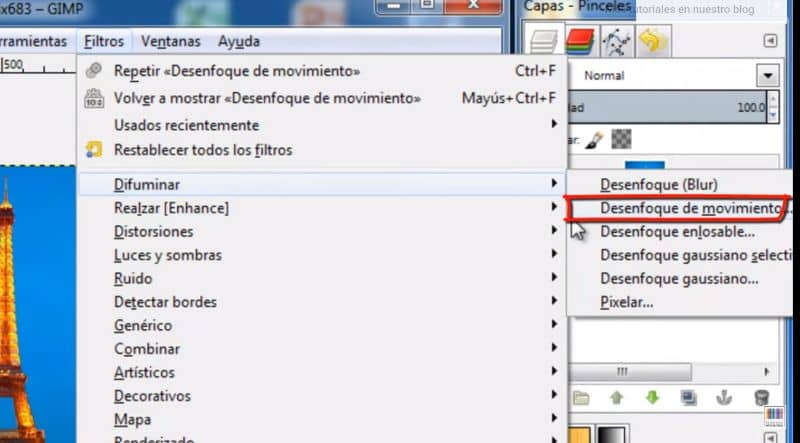
- En entrant dans l’option flou, nous trouvons une barre de coordonnées, dans laquelle nous devrons insérer les données du «point central» de notre image.
- Ensuite, en enregistrant ces coordonnées, l’effet de flou sera créé autour de cette figure spécifique.
- Après cela, nous cliquons sur l’option «type de flou» et sélectionnons l’alternative «zoom» .
- Ensuite, nous devrons insérer une longueur pour le flou. Vous pouvez essayer avec une mesure d’environ 50 à 70.
- Après cela, nous cliquons sur «accepter» .
- Nous devons maintenant appliquer plus de netteté à notre point central. Pour ce faire, nous marquons le calque supérieur avec le bouton droit de la souris et cliquons sur «ajouter un masque de calque» .
- Dans la fenêtre pop-up, cliquez sur l’option «blanc» pour accorder l’opacité totale et enfin nous cliquons sur «ajouter» .
- Par la suite, nous sélectionnons l’option «Blend» dans la barre d’outils et cliquons sur «gradient radial» .
- Avec une opacité à 100% et nous faisons glisser en continu tout au long de la figure jusqu’à la croix qui apparaît dans l’image pour qu’elle soit clairement visible.
- Après avoir exécuté chacune de ces étapes, nous avons abouti à l’effet de flou
Vous pourriez également être intéressé par, Comment supprimer ou supprimer la couleur d’arrière-plan d’une image dans Gimp